win11怎么打开任务管理器 win11如何查看任务管理器
更新时间:2022-02-14 09:43:36作者:xinxin
用户在日常使用win11纯净版系统电脑的过程中,对于一些应用程序卡住无响应的情况下,我们可以选择通过电脑中的任务管理器来对未响应程序进行强制结束运行,不过有些用户可能还不熟悉win11系统,因此也不知道win11如何查看任务管理器,对此小编就来教大家win11打开任务管理器操作方法。
具体方法:
方法一
1、按键盘上的”ctrl+shift+esc“组合键,即可打开任务管理器。

2、结果展示。
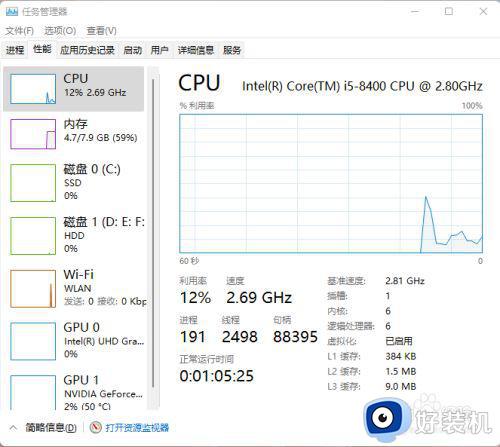
方法二
1、点击任务栏上的【搜索】图标,打开搜索窗口。

2、搜索”任务管理器“,点击【打开】,即可打开任务管理器。
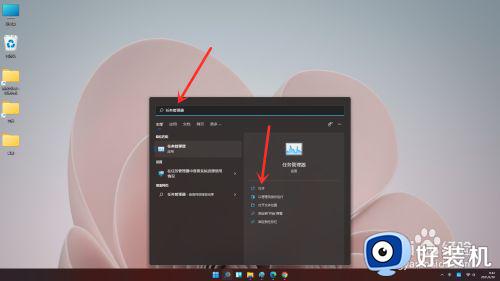
3、结果展示。
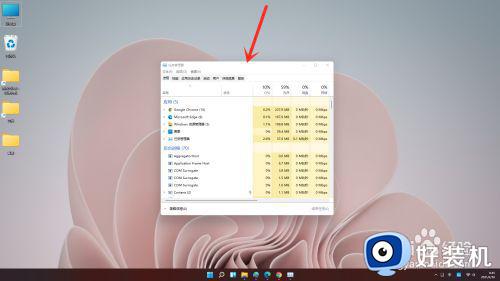
上述就是有关win11打开任务管理器操作方法了,还有不清楚的用户就可以参考一下小编的步骤进行操作,希望能够对大家有所帮助。
win11怎么打开任务管理器 win11如何查看任务管理器相关教程
- win11打开任务管理器的方法 win11怎么打开任务管理器
- win11怎么查看任务管理器 win11的任务管理器在哪里打开
- win11怎么调出任务管理器 win11系统如何打开任务管理器
- Win11任务管理器卡死怎么回事 win11打开任务管理器卡死如何修复
- win11怎么开任务管理器 win11快速打开任务管理器的四种方法
- win11开任务管理器快捷键是哪个 win11快速调出任务管理器的方法
- win11的任务管理器在哪里 w11怎么启动任务管理器
- windows11任务管理器快捷键是哪个 win11任务管理器的快捷键是什么
- win11右键任务栏任务管理器不见了怎么回事 win11右键任务栏任务管理器没有了如何解决
- win11怎么开任务管理器 win11系统如何打开任务管理器
- Win11安装KB5035853出现Thread Stuck in Device Driver怎么解决
- win11桌面图标箭头变为白色如何解决 win11桌面图标箭头变为白色的两种解决方法
- 为什么win11系统没有微软商店 win11系统没有微软商店的两种解决方法
- 怎样关闭win11定位服务功能 快速关闭win11定位服务功能的方法
- 怎么关闭win11关闭网络搜索_关闭win11网络搜索的方法介绍
- win11桌面图标比例不协调怎么办 win11桌面图标间隔大重新调整的方法
win11教程推荐
- 1 win11怎么跳过添加微软账户 win11新系统如何跳过添加账户
- 2 windows11许可证即将过期怎么激活 win11你的Windows许可证即将过期如何解决
- 3 win11怎么设置息屏不断网 win11电脑休眠如何不关掉网络
- 4 win11装安卓子系统详细教程 win11安卓子系统怎么安装
- 5 win11时间怎么显示秒数 windows11时间如何设置到秒
- 6 windows11无法连接到打印机0x0000011b的解决办法
- 7 windows11无法激活0x80072efd因为激活服务器现在不可用修复方法
- 8 windows11文件无法删除怎么办 windows11文件删不了如何解决
- 9 win11怎么做到开机秒启动程序 win11如何设置开机自启动软件
- 10 windows11为什么只有c盘 windows11只有一个c盘如何解决
